10 parasta korjausta Roblox ei käynnisty Windowsissa
Sekalaista / / November 18, 2023
Roblox on suosittu online-pelialusta, joka on sekä luova että mukaansatempaava. Se sopii erinomaisesti pelaamalla pelejä ystävien kanssa, luomalla pelejä ja seurustelemalla ystävien ja muiden samanhenkisten ihmisten kanssa. Sinulla voi kuitenkin olla vaikeuksia tehdä näitä asioita, jos Roblox ei käynnisty tai kaatuu jatkuvasti käynnistyksen yhteydessä Windows 10- tai 11-tietokoneellasi.

Syitä voi olla useita, kuten huono Internet-yhteys, palvelinpuolen ongelmat, vioittuneet tiedot ja paljon muuta. Alla opastamme sinut läpi kaikki mahdolliset ratkaisut, jotta Roblox toimisi jälleen sujuvasti.
1. Tarkista Internet-yhteytesi
Roblox vaatii aktiivisen Internet-yhteyden pelien lataamiseen ja palvelimiin liittymiseen, joten hidas tai epäjohdonmukainen verkkoyhteys voi aiheuttaa Robloxin virheitä avattaessa. Siksi ensimmäinen askel on sulkea pois kaikki Internet-yhteytesi ongelmat.
Avaa selain ja suorita nopea Internetin nopeustesti. Jos Internetissäsi on ongelma, vaihda toiseen yhteyteen ja yritä avata Roblox uudelleen.
2. Salli Roblox Windowsin palomuurin läpi
Vaikka tietokoneessasi olisi aktiivinen Internet-yhteys, Roblox ei ehkä pysty käyttämään sitä, jos Windowsin palomuuri estää sen. Korjataksesi tämän, sinun on sallittava Robloxin ajaa Windowsin palomuurin läpi seuraavasti:
Vaihe 1: Avaa hakuvalikko painamalla Windows + S -pikanäppäintä. Kirjoita salli sovellus Windowsin palomuurin kautta ja paina Enter.

Vaihe 2: Napsauta Muuta asetuksia -painiketta.
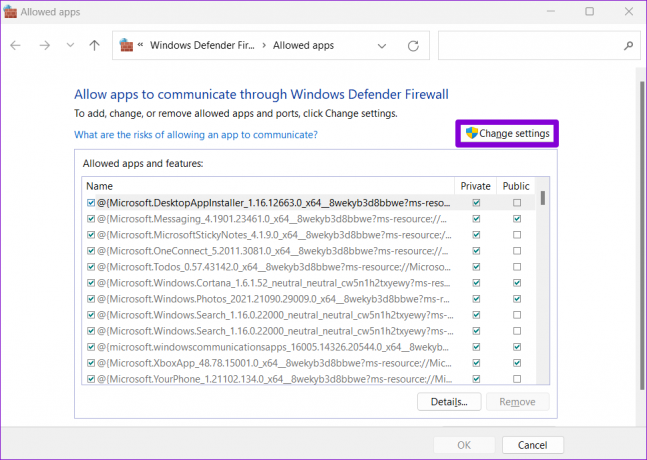
Vaihe 3: Valitse Kyllä, kun User Account Control (UAC) -kehote tulee näkyviin.

Vaihe 4: Etsi Roblox luettelosta ja valitse sen vieressä oleva yksityinen ja julkinen valintaruudut. Napsauta sitten OK.
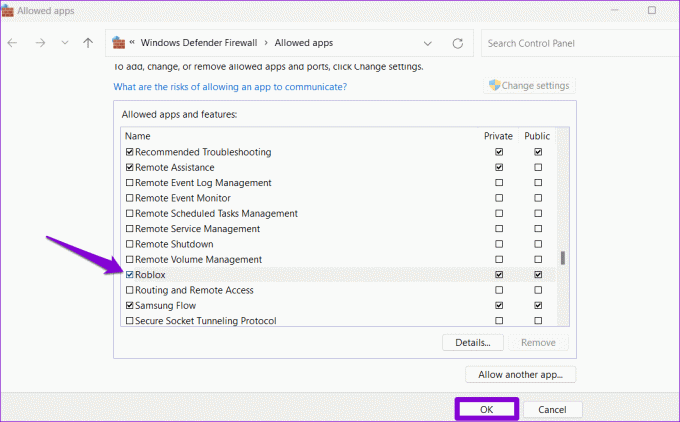
3. Sulje Roblox kokonaan ja yritä uudelleen
Joskus Windows-tietokoneesi sovellukset ja pelit voivat kohdata ongelmia avattaessa, jolloin ne eivät vastaa. Useimmissa tapauksissa sovelluksen sulkeminen ja avaaminen uudelleen voi ratkaista nämä ongelmat.
Avaa Tehtävienhallinta painamalla Ctrl + Vaihto + Esc-pikanäppäintä. Valitse Prosessit-välilehdessä Roblox ja napsauta Lopeta tehtävä -vaihtoehtoa.

Yritä avata Roblox ja katso, toimiiko se odotetulla tavalla.
4. Oikea järjestelmän päivämäärä ja aika
Jos Windows-tietokoneesi on asetettu väärään päivämäärään tai kellonaikaan, Robloxia voi estää kommunikoimasta palvelimien kanssa, mikä voi johtaa tällaisiin ongelmiin. Tämän välttämiseksi on parasta ottaa automaattinen päivämäärä- ja aikaominaisuus käyttöön Windowsissa.
Vaihe 1: Avaa Asetukset-sovellus painamalla Windows + I -pikanäppäintä. Valitse Aika ja kieli -välilehdessä Päivämäärä ja aika -vaihtoehto.

Vaihe 2: Ota käyttöön Aseta aika automaattisesti -kohdan vieressä oleva kytkin.

5. Poista välityspalvelimen asetukset käytöstä
Toinen syy, miksi Roblox ei avaudu tai sulkeudu odottamatta, on se, että Windowsin välityspalvelinasetuksissa on ongelma. Voit tarkistaa tämän mahdollisuuden poistamalla kaikki välityspalvelimen asetukset käytöstä Windowsissa ja katsomalla, toimiiko se.
Vaihe 1: Käynnistä Asetukset-sovellus painamalla Windows + I -pikanäppäintä. Napsauta Verkko ja Internet -välilehdellä Välityspalvelin.

Vaihe 2: Poista kaikki välityspalvelimen asetukset käytöstä.

6. Tarkista Roblox-palvelimen tila
Robloxilla voi joskus esiintyä palvelinongelmia, jotka voivat estää sen käynnistymisen tai aiheuttaa sen kaatumisen Windowsissa. Robloxilla on oma palvelun tilasivu, jolla voit käydä saadaksesi reaaliaikaista tietoa palvelinkatkoksista.
Tarkista Roblox-palvelimen tila

Jos on katkos, odota, että yritys ratkaisee ongelman lopussa, ja yritä sitten avata Roblox sen jälkeen.
7. Korjaa tai nollaa Roblox
Windows 10 ja 11 sisältävät kätevän sovelluksen korjausominaisuus jotka voivat auttaa ratkaisemaan sovelluksiisi liittyviä yleisiä ongelmia. Voit yrittää käyttää sitä Robloxin korjaamiseen ja katsoa, saako se toimimaan.
Vaihe 1: Avaa hakuvalikko painamalla Windows + S -pikanäppäintä. Tyyppi Roblox ruudussa ja valitse Sovellusasetukset.

Vaihe 2: Napsauta Korjaa-painiketta. Sinun täytyy nähdä valintamerkki sen vieressä, kun prosessi on valmis.
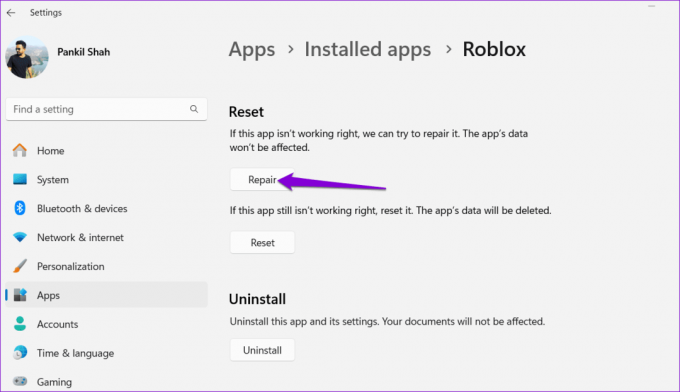
Jos ongelma jatkuu, voit yrittää nollata Roblox samasta valikosta. Tämä poistaa kaikki sovellustiedot, poistaa kaikki ongelmalliset tiedostot ja antaa Robloxille mahdollisuuden toimia sujuvasti.
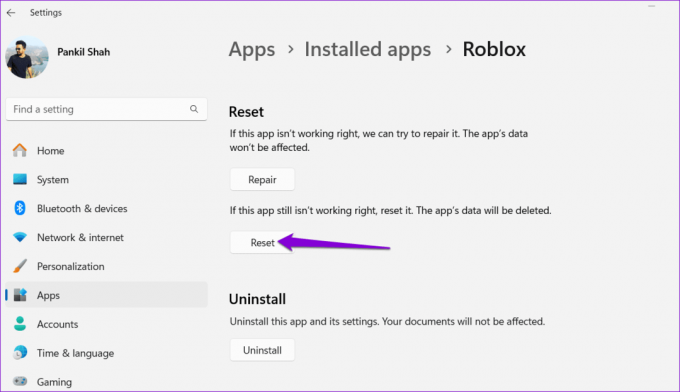
8. Päivitä sovellus
Kuten kaikki muutkin sovellukset, Roblox saa säännöllisesti päivityksiä, mukaan lukien uusia ominaisuuksia, virheenkorjauksia ja suorituskyvyn parannuksia. Voit asentaa kaikki odottavat päivitykset Robloxille Microsoft Storesta ja katsoa, ratkaiseeko ne ongelmasi.
Roblox Windowsille
9. Sulje selaimen välimuisti ja evästeet
Onko sinulla vaikeuksia avata Roblox selaimeltasi? Näin voi käydä, jos nykyinen selaimen välimuisti on vioittunut tai siihen ei pääse käsiksi. Voit yrittää tyhjentää selaimen tiedot nähdäksesi, palauttaako se kykysi avata Roblox selaimeltasi.
Tyhjennä selaimen välimuisti Chromessa tai Edgessä painamalla Ctrl + Vaihto + Delete-pikanäppäin avataksesi Tyhjennä selaustiedot -paneelin. Valitse Koko aika avattavasta valikosta Aikaväli-vaihtoehdon alla.
Valitse Välimuistissa olevat kuvat ja tiedostot -valintaruutu ja paina Tyhjennä tiedot -painiketta.

Samoin voit tyhjennä välimuisti Safarissa, Firefox, ja myös muut selaimet.
10. Kokeile toista selainta
Toinen asia, jonka voit tehdä, on yrittää avata Roblox toisella selaimella. Tämän pitäisi auttaa sinua määrittämään, liittyykö ongelma tällä hetkellä käyttämääsi selaimeen. Jos voit avata Robloxin ilman ongelmia muilla selaimilla, saatat joutua nollaamaan aiemmin käyttämäsi selaimen ongelman korjaamiseksi.
Palaa peliin
Roblox on hauskaa ja pelejä, kunnes se toimii väärin, kieltäytyy käynnistymästä tai kaatuu Windows 10- tai 11-tietokoneellasi. Toivomme, että yksi tai useampi yllä olevista ehdotuksista on ratkaissut taustalla olevan ongelman ja palauttanut pääsysi Robloxiin.
Päivitetty viimeksi 13. lokakuuta 2023
Yllä oleva artikkeli saattaa sisältää kumppanilinkkejä, jotka auttavat tukemaan Guiding Techiä. Se ei kuitenkaan vaikuta toimitukselliseen eheyteemme. Sisältö pysyy puolueettomana ja autenttisena.

Kirjoittanut
Pankil on rakennusinsinööriksi tullut freelance-kirjailija Ahmedabadista, Intiasta. Saavuttuaan Guiding Techiin vuonna 2021, hän on perehtynyt Androidin, iOS: n, Windowsin ja verkon ohjeiden ja vianetsintäoppaiden maailmaan Guiding Techissä. Kun aika sallii, hän kirjoittaa myös MakeUseOfiin ja Techwiseriin. Sen lisäksi, että hän rakastaa mekaanisia koskettimia, hän on kurinalainen jalkafani ja jatkaa kansainvälisten matkojensa suunnittelua vaimonsa kanssa.



